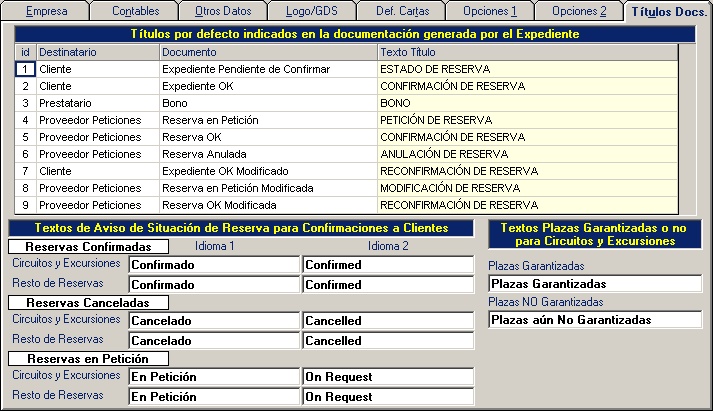Es en los parámetros donde se configura la empresa de Ofitour, desde los datos identificativos, hasta la forma de contabilizar o el comportamiento del programa. Los parámetros están divididos en una serie de pestañas.
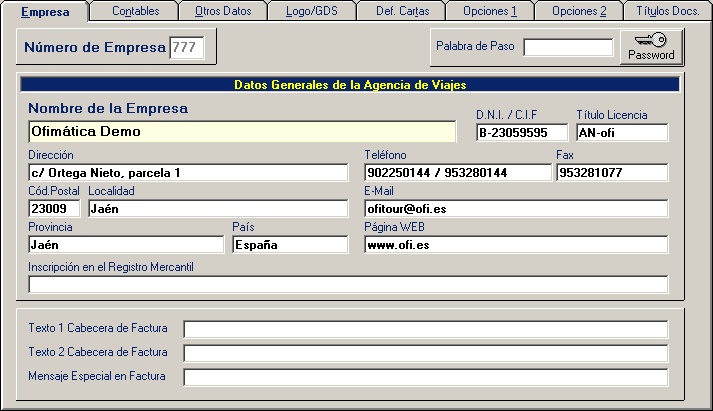
En la pestaña Empresa se definen los datos generales de la misma. Toda esta información puesta aquí es la que por defecto aparecerá en la empresa del grupo y que se utilizará luego para la emisión de la documentación. Los textos de cabecera de factura y el mensaje especial en factura son textos que aparecerán en todas las facturas, los de cabecera, por defecto, en la parte superior izquierda, debajo del logotipo y el mensaje especial en factura en la parte inferior.
La Palabra de Paso es una contraseña que bloquea el acceso a los Parámetros, a Empresas, a Usuarios, a Gestión de Bloqueos y a Localización de Bases de Datos. Al pulsar en el botón Password, pide la nueva contraseña, teniendo que confirmarla.
En la pestaña Contables se definen el funcionamiento y las cuentas contables del programa. Ofitour es un programa multidelegación, viniendo esta indicada en la ficha de cada uno de los vendedores.
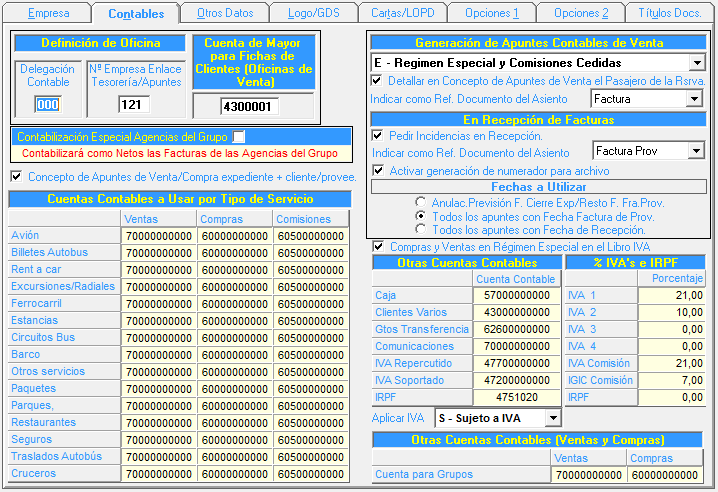
Ofitour viene ya con las cuentas contable de ventas, compras y comisiones ya definidas para los distintos tipos de servicios; todas estas cuentas acaban en 0 para los asientos sujetos a IVA, pero el programa utilizará estas cuentas más 1 si el asiento es exento de IVA. Todas las cuentas son modificable para adecuarlas al plan contable de cada empresa. Si se cambia la delegación contable, que por defecto es la 000, por otra, el programa pregunta de reasignar dicha delegación a las cuentas; de esta manera no hay que cambiar la delegación a cada una de las cuentas. Aparte de las cuentas contables, se puede definir una tabla de IVA y porcentaje de retención del IRPF.
Además, si dejamos marcada la casilla "Concepto de Apuntes de Venta / Compra expediente + cliente / proveedor, los apuntes de ventas / compras que se generen llevarán en el concepto el número del expediente y el nombre del cliente o proveedor sobre el que se ha hecho la venta o la compra. Esto nos ayudará de cara a la contabilidad pues tendremos los apuntes de ventas / compras más claros y específicos.
Si bien la cuenta mayor de clientes ya se indica en la pestaña Otros Datos, aquí se indica el mayor de la cuenta para las Oficinas de Venta de los clientes, sugiriendo un mayor distinto que la de los clientes. Destacar a su vez que la Referencia del Documento del asiento de factura a cliente, podrá ser el número de factura emitida al cliente o el expediente.
A la hora de recepcionar una factura, se puede indicar al programa, que en caso de no coincidir el importe, pida una nota explicativa de la incidencia, para luego examinarlas desde la opción de Listado de Incidencias en Recepción de Facturas, de Administración. En la generación del asiento contable de compra, se podrá indicar que el contenido del documento sea el número de factura de compra o el expediente. Activando la generación del numerados para archivo, OfiTour nos muestre con qué numerador quedará registrado el asiento en contabilidad. También se ha de indicar la fecha en que se generan los apuntes al recepcionar la factura del proveedor, el programa da 3 posibilidades:
| • | Anular la previsión de costes con la fecha de cierre y el resto de apuntes con la fecha de recepción. |
| • | Crear todos los apuntes con la fecha de la factura del proveedor. |
| • | Crear todos los apuntes con la fecha de recepción de la factura del proveedor. |
En la pestaña de Otros Datos se encuentran definidos conceptos como las carpetas donde el programa buscará el formato del documento a imprimir. Esta ruta debe de ser accesible desde todos los equipos que tengan el programa instalado. En caso de tener instalado el programa Oficonta, la ruta de los informes de Tesorería es en la carpeta OficontaW\Listados del servidor, si no, ha de ser OfitourW\Listesoro del servidor de Ofitour.
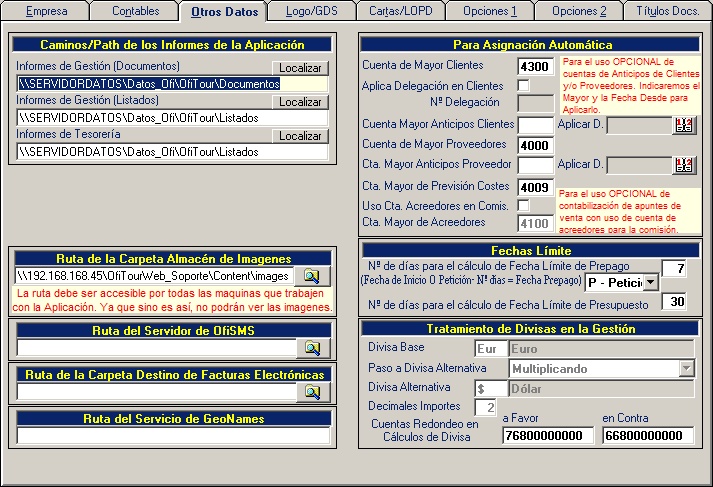
Aquí, se define también la ruta de la carpeta donde están las imágenes y/o documentos que se utilizan, principalmente, para la realización de la web. La web buscará en esta carpeta todos estos archivos para su carga en la red, por lo que si alguna vez, alguna imagen estuviera inaccesible, sería en esta carpeta el lugar idóneo donde buscarlas, y en caso de existir, comprobar los permisos sobre esta carpeta.
Más abajo tenemos las rutas para la base de datos del servidor de OfiSMS y la facturación electrónica, módulos que permiten el envío de SMS desde el programa y la emisión de facturas electrónicas. También la ruta donde se encuentra el servicio de GeoNames, para la localización de los destinos.
Desde aquí se especifica cual es el mayor de la cuenta de clientes y proveedores, así como el mayor para los proveedores en la previsión de coste, por si se lleva a una cuenta distinta hasta que se haya recepcionado la factura del proveedor, momento en que se asigna definitivamente el gasto a la cuenta del proveedor de los servidor. Además se puede indicar las cuentas de anticipos de proveedores y clientes y desde que fecha se aplican; así como el mayor de la cuenta de acreedores También se puede indicar una delegación distinta de la indicada en la pestaña Datos Contables para los clientes.
Se puede indicar un nº de días para que el sistema calcule automáticamente la fecha límite de pregago (X días antes de la fecha de salida de la reserva o X días después de la fecha de petición, siempre y cuando la reserva sea de prepago, y los días de validez del presupuesto. Por último, en esta pestaña se indica cual es la divisa base del programa, así como la alternativa y como se pasa de una a otra. En caso de realizar operaciones de cobro o pago en una divisa distinta de la divisa base, los céntimos de diferencia por los redondeos, se llevan a las cuentas indicadas, tanto si es a favor como en contra.
En la pestaña Logo/GDS se indica el logotipo a usar para la impresión de documentos y las rutas donde los sistemas GDS vuelcan los ficheros con información de los billetes emitidos.
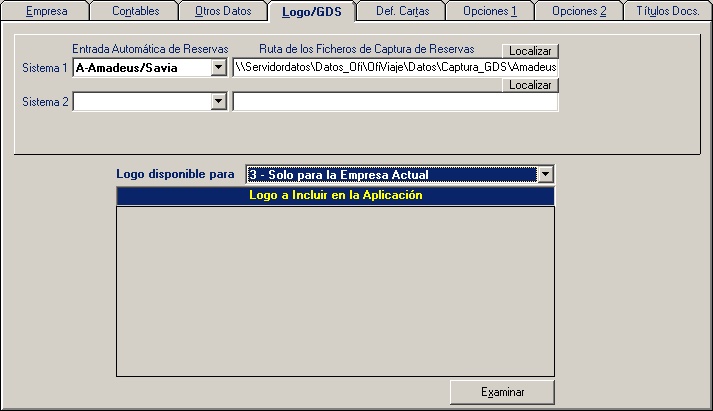
Hay la posibilidad de definir 2 sistemas GDS, e indicar a cada uno la ruta donde coloca los billetes. Esta ruta debe ser accesible para todos los equipos de la red y tener permisos de lectura y escritura en dicha carpeta. Respecto al logo, este ha de ser una imagen en formato BMP y se definirá para todas las aplicaciones y empresas de la familia de productos Ofi (opción 1), sólo para la aplicación Ofitour, (opción 2) o sólo para la empresa actual de Ofitour (opción 3).
La pestaña Def. Cartas contiene la cabecera y el pie de las cartas de cobro a clientes. Existen tres modelos distintos, configurables por el usuario, mientras que el cuerpo de las cartas será la relación de facturas del cliente pendiente de cobro.
Además podremos definir nuestra propia LOPD a mostrar en la impresión de datos de la ficha del cliente para que éste nos autorice la posesión y tenencia de sus datos.
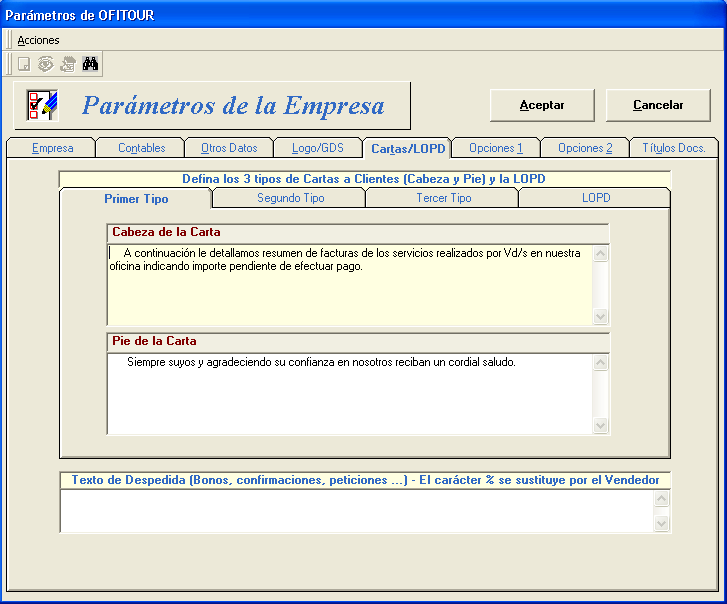
Además se puede indicar un pie de página para la emisión de bonos / confirmaciones de las reservas.
La pestaña Opciones 1 contiene una serie de opciones generales.
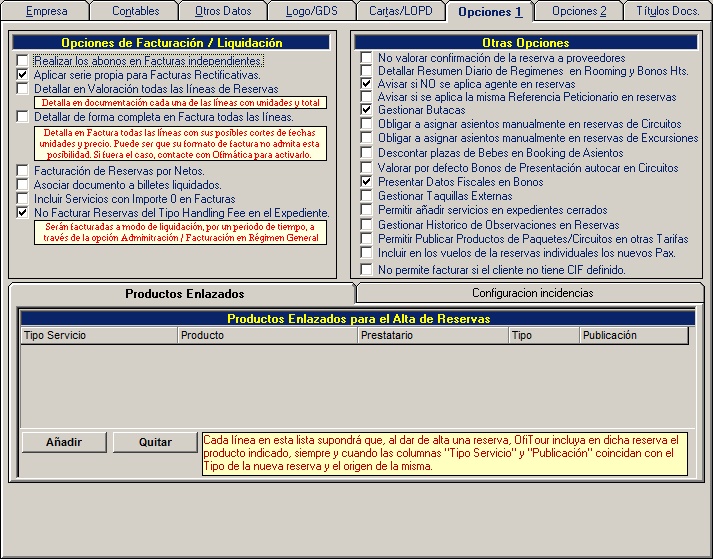
Opciones de Facturación / Liquidación: Son opciones que se aplican a la hora de facturar o liquidar billetes.
| • | Realizar los abonos en Facturas independientes: Marcando esta opción, se generará una factura de abono cuando se modifique una reserva previamente facturada; si no está marcada, al generar una factura de la reserva modificada y facturada con antelación, incluirá el concepto de abono de la reserva en la factura, junto con el nuevo concepto a facturar. |
| • | Aplicar serie propia para Facturas Rectificativas: Marcando esta casilla, los abonos se harán en una serie distinta, con su propia numeración; si no en la misma serie en la que se generó la factura a rectificar. |
| • | Detallar en Valoración todas las líneas de Reservas: Detalla en documentación cada una de las líneas de la Reserva, mostrando o no el desglose, con sus unidades y el total. |
| • | Detallar de forma completa en Factura todas las líneas: Detalla en las Facturas todas las líneas con sus posibles cortes de fechas, unidades y precio. |
| • | Facturación de reservas por Netos: Si está marcada, en la factura no aparece la comisión cedida a la agencia. |
| • | Asociar documento a billetes liquidados: Para saber en qué liquidación va asociado el billete en cuestión; pudiendo listar o localizar los billetes según la referencia indicada. |
| • | Incluir Servicios con Importe 0 en Facturas: Con esta opción marcada, en la factura aparecerán los servicios de la reserva que estén valorados a 0. |
Otras Opciones: Son un resto de opciones acerca del comportamiento del programa, generalmente, a la hora de hacer reservas.
| • | No valorar confirmación de la reserva a los proveedores: A la hora de emitir la documentación a los proveedores, esta saldrá por defecto valorada, si no se marca esta opción. |
| • | Detallar Resumen Diario de Regímenes en Rooming y Bonos Hts.: Si se marca esta casilla, se indicará un resumen de los distintos regímenes en el listado de la rooming list y en los bono emitidos de servicios de estancias. |
| • | Avisar si NO se aplica agente en reservas: Marcando esta opción, el programa comprobará que se ha indicado el agente al gestionar la reserva, aunque aún se pueda realizar sin indicárselo. |
| • | Obligar a asignar asientos manualmente en reservas de Circuitos: Salta directamente a la pantalla del booking, para marcar los asientos a utilizar para el transporte seleccionado en los servicios de Circuito. |
| • | Obligar a asignar asientos manualmente en reservas de Excursiones:Salta directamente a la pantalla del booking, para marcar los asientos a utilizar para el transporte seleccionado en los servicios de Excursiones. |
| • | Valorar por defecto Bonos de Presentación autocar en Circuitos: Valora un bono por cada reserva de Circuitos, no permitiendo luego su modificación. |
| • | Presentar Datos Fiscales en Bonos: Muestra los Datos Fiscales de la Mayorista en los bonos. |
| • | Gestionar Taquillas Externas: Activa en el programa los menús correspondientes al módulo de gestión de taquillas. |
| • | Gestionar Butacas: Permite la gestión o no de butacas en el booking. |
| • | Permitir añadir servicios en expediente cerrados: Con esta casilla marcada, a pesar de estar el expediente cerrado, permite añadir servicios. En este caso, no se crearán asientos de previsión de costes, siendo correcta la rentabilidad del expediente a la recepción de todos los costes del expediente. |
| • | Gestionar Histórico de Observaciones en Reservas: Permite incluir en el histórico del expediente las observaciones que se hayan podido indicar en el mismo. |
| • | Permitir Publicar Productos de Paquetes / Circuitos en otras Tarifas: Si esta opción queda marcada, Ofitour nos permitirá, desde un Paquete o Circuito ya definido, crear una publicación en cualquier otra tarifa. De esta forma, se automatiza considerablemente la creación de un producto Paquete o Circuito a partir de otro, sin necesidad de crear dicho producto manualmente. Para utilizar esta opción será necesario tener en Ofitour definidas al menos dos Tarifas diferentes. |
| • | Definir Países Destacados al pedir Procedencia en Reservas: En esta opción se pueden indicar los países de procedencia más habituales de los pasajeros. En caso de estar vacía la lista, se muestra todos los países. |
| • | No permite facturar si el cliente no tiene CIF definido: Si se pretende generar una factura, si el cliente al cual se va a facturar tiene el campo CIF de su ficha vacío no permitirá el sistema generar dicha factura. |
Productos Enlazados para el Alta de Reservas: Aquí se definen una serie de productos que se aplicarán cuando, a la hora de hacer la reserva, coincida el Tipo de Servicio y la Publicación. Estos productos se pueden presentar como Opcional, como Embebido o como que se aplica Siempre. La diferencia entre Embebido y Siempre es que Embebido va incluido en la reserva, mientras que Siempre se añade como una reserva más. Esto afecta a las publicaciones de Web, sólo Ofitour o publicaciones en ambos ámbitos. También es conocido como Handling Fee, pudiendo ser definido también a nivel de cliente, producto o destino.
En la Sub-Pestaña confguración incidencias tendremos la posibilidad de decir a OfiTour cómo queremos que se comporte, en cuanto al envío de email de aviso, en función de cada uno de los tipos de incidencias que estén activas en cada uno de los diferentes expedientes.
Las incidencias que podrán existir en los expedientes serán las siguientes:
| • | Prepago: Esta incidencia se mantendrá activa siempre que el expediente tenga el prepago pendiente. |
| • | Datos Pasajeros: Esta incidencia se mantendrá activa siempre que los datos de los pasajeros estén incompletos. |
| • | Datos Vuelos: Esta incidencia se mantendrá activa siempre que los datos de los vuelos de los pasajeros estén incompletos. |
| • | Noches Extra: Esta incidencia se mantendrá activa siempre que falte por confirmar / denegar la petición de noches extra de entrada o salida. |
| • | Asignar Pasajeros a Habitación: Esta incidencia se mantendrá activa siempre que falte por asignar los pasajeros a las habitaciones. |
| • | Ok Hoteles Circuito: Esta incidencia se mantendrá activa siempre que no se hayan confirmado los hoteles para una salida determinada (Esto se hará desde el Control de Salidas de Paquetes, a nivel de cada salida). |
| • | Pendiente Cancelación: Esta incidencia es algo especial, y se activará cuando se cumplan los Días Aviso Cancelación de alguna de las incidencias anteriores. A partir de su activación (Alta) funciona como cualquier otra incidencia, llegando a cancelar automáticamente el expediente correspondiente si se llega a los "Días de Cancelación" y en esta reserva no han sido solucionadas las incidencias que activaron esta incidencia. |
Podremos establecer, para cada incidencia, los siguientes parámetros:
| • | Días Email 1: Días a los que se enviará el primer Email de Aviso, siempre que la incidencia correspondiente no haya sido solucionada. |
| • | Dias Email 2: Días a los que se enviará el primer Email de Aviso, siempre que la incidencia correspondiente no haya sido solucionada. |
| • | Días Aviso Cancelación: Días en los se activará la incidencia "Pendiente Cancelación". |
| • | Días Cancelación: Únicamente habilitado para la incidencia "Pendiente Cancelación", será cuando se cancele la reserva desde el momento de alta de esta incidencia |
| • | Tipo: |
S - Días Salida: En este caso se enviarán los email de aviso tantos días previos a la salida del servicio.
A - Días Alta: En este caso se enviarán los email de aviso tantos días posteriores al alta del servicio.
Estos emails de aviso se enviarán a las agencias correspondientes, a sus agentes, así como al email de la propia mayorista.
Importante a tener en cuenta: La incidencia "Pendiente Cancelación" siempre deberá ser de tipo A - Días Alta pues los emails relativos a esta incidencia serán enviados a partir del día en que esta incidencia se dé de alta.
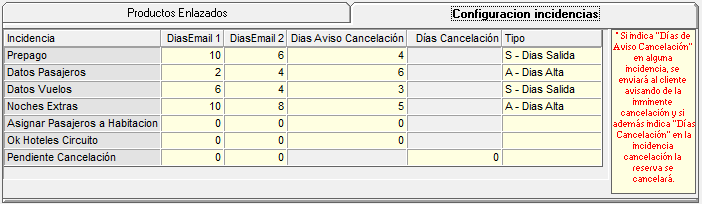
En la pestaña Opciones 2 tenemos opciones de bloqueo de reservas, tanto las realizadas a través de Ofitour como las de Web.
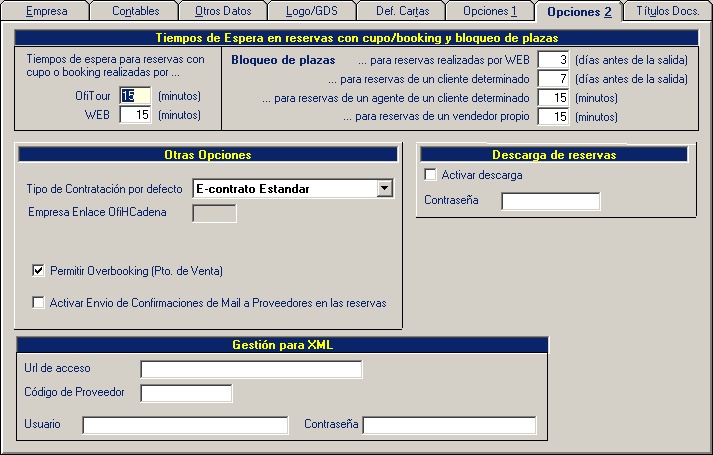
En los tiempos de espera se detalla el tiempo que el cupo permanece reservado antes de aceptar la reserva, tanto desde Ofitour como desde Web. Es decir, que cualquier otro usuario no va a tener permiso para volver a reservar estas plazas durante el tiempo preestablecido.
En el apartado Bloqueo de plazas, se define cuando se desbloquearán las plazas bloqueadas reservadas por: WEB, un cliente determinado, un agente de un cliente, o un vendedor propio.
En otras opciones se elije el tipo de contratación por defecto del programa, a saber: Contrato Estandar, Producto Propio, Cadena Hotelera, o Central de Reservas. Dependiendo de la elección, OfiTour se configurará para funcionar de una forma determinada. Las formas de pago se convierten en pago garantizado. También permite indicar si se permite overbooking y si se activa el envío de las confirmaciones a los proveedores por correo electrónico.
En la pestaña Títulos Docs. se indica para cada tipo de documento, el nombre con el que sale impreso. Este nombre, que aparece en la columna "Texto Título", se puede modificar. También en las reservas tenemos un texto de aviso según el estado en que se encuentren, pudiéndose definir en dos idiomas. Así mismo, disponemos de un mensaje que nos avisará si las plazas reservadas se encuentran garantizadas o no.